使用外部工具
您可以直接从 Qt Creator 使用外部工具。Qt Linguist、QML 预览工具以及系统默认文本编辑器已预配置供使用。您可以更改它们的默认配置并配置新工具。
要运行工具,请选择工具 > 外部,或使用定位器中的x过滤器。
配置外部工具
您可以在 Qt Creator 中首选项中更改预配置工具的配置并配置额外的工具。
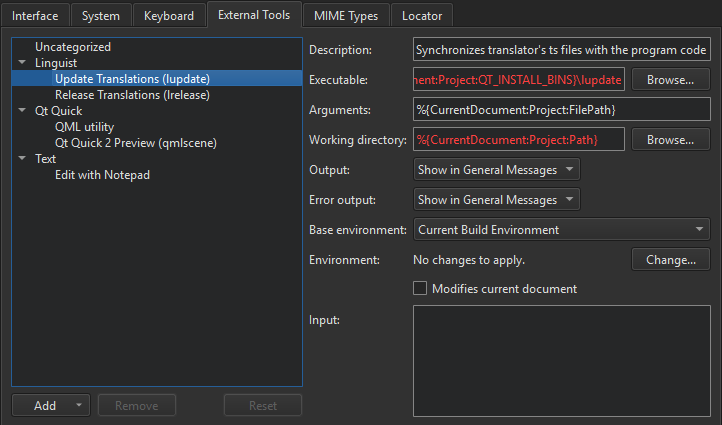
选择字段中的 (变量)按钮,从特定上下文中可用的变量列表中选择。要配置外部工具
(变量)按钮,从特定上下文中可用的变量列表中选择。要配置外部工具
- 选择工具 > 外部 > 配置。
- 选择添加 > 添加工具以添加新工具。您还可以选择添加类别以添加新类别。
- 在可执行文件字段中,指定要运行的可执行文件。如果您系统中的环境变量路径中已找到该可执行文件,则无需指定路径。
- 在参数字段中,指定运行可执行文件的可选参数。
- 在工作目录字段中,指定工作目录的路径。
- 在输出字段中,选择如何处理工具的输出。您可以选择忽略输出、在常规消息中查看输出或在代码编辑器中将选定的文本替换为输出。
- 在错误输出字段中,选择如何处理工具的错误消息。
- 在基础环境字段中,选择是否在系统环境、构建环境或活动项目的运行环境中运行工具。如果系统环境没有必要的PATH设置来查找工具链(例如),请选择构建或运行环境。
- 在环境字段中,选择更改以在编辑环境对话框中修改构建和运行环境的环境变量值。
要全局更改从Qt Creator启动的环境,请选择首选项 > 环境 > 系统,然后在环境字段中选择更改。
- 选择修改当前文档复选框,确保如果当前文档被工具修改,工具运行之前会保存,工具运行完成后会重新加载。
- 在输入字段中,指定作为标准输入传递给工具的文本。
将类别和工具添加到工具 > 外部菜单。
如果你更改了预配置工具的配置,可以通过选择重置按钮来撤销更改。
你添加和修改的工具配置以XML格式存储在用户配置文件夹中。例如,在Linux和macOS上为~/config/QtProject/qtcreator/externaltools,在Windows上为C:\Users\username\AppData\Roaming\QtProject\qtcreator\externaltools。为了与其他用户共享配置,请将XML配置文件复制到该文件夹。
另请参阅运行QML文件,使用外部文本编辑器,使用Qt Linguist,编辑环境设置,指定项目环境,和使用Qt Creator变量。
©2024 Qt公司。本文档的贡献归各自所有者所有。所提供的文档根据自由软件基金会发布的GNU自由文档许可版本1.3的条款进行许可。Qt及其标志是Qt公司在芬兰及/或全球其他国家的商标。所有其他商标均为其各自所有者的财产。
